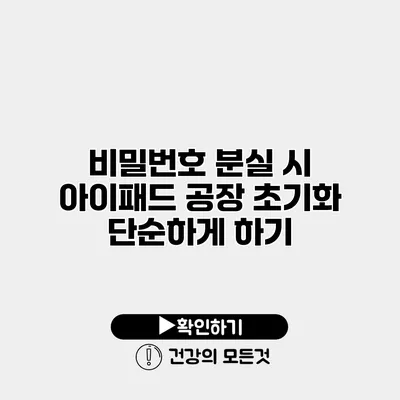아이패드를 사용하다가 비밀번호를 잊어버리면 더 이상 사용할 수 없게 되어 불편한 상황에 처하게 됩니다. 이런 경우 쉽게 아이패드를 공장 초기화하여 다시 사용할 수 있는 방법을 알아보면 도움이 될 거예요. 이 글에서는 아이패드 비밀번호를 분실했을 때 공장 초기화를 간단하게 수행하는 방법을 설명드리겠습니다.
✅ 아이패드 공장 초기화 방법을 간단하게 알아보세요.
아이패드 공장 초기화를 이해하기
아이패드를 공장 초기화하는 것은 장치에 저장된 모든 데이터를 삭제하고 초기 설정으로 되돌리는 과정이에요. 이 과정은 비밀번호를 잊어버렸을 때 장치를 사용할 수 있게 해주지만, 모든 데이터는 소실되므로 주의가 필요합니다.
공장 초기화의 장점
- 비밀번호를 잊어버린 경우 잠금을 해제할 수 있다.
- 모든 개인 데이터를 새롭게 시작할 수 있다.
- 기기를 성능이 저하되기 전에 초기화하여 최적화할 수 있다.
✅ 엠세이퍼 계정 복구 절차를 step-by-step으로 확인해 보세요.
비밀번호 분실 시 공장 초기화 방법
아이패드를 초기화하는 방법에는 여러 가지가 있지만, 가장 흔하게 사용되는 방법은 iTunes를 사용하는 것이에요. 아래 단계에 따라 진행해 주세요.
1. 아이패드와 컴퓨터 연결
- USB 케이블을 사용하여 아이패드를 컴퓨터에 연결합니다.
- 컴퓨터에서 iTunes 또는 Finder를 열어요 (macOS Catalina 이상에서는 Finder 사용).
2. 아이패드 복구 모드 진입
아이패드를 복구 모드로 설정하는 방법은 다음과 같아요:
- 아이패드를 끕니다.
- 홈 버튼(구형 모델) 또는 볼륨 다운 버튼(아이패드 프로 모델)을 누르면서 전원 버튼을 동시에 길게 누릅니다.
- 화면에 복구 모드가 나타날 때까지 버튼을 계속 누르고 있어요.
3. 초기화 선택
복구 모드에 들어가면 iTunes 또는 Finder에서 다음과 같은 옵션이 나타납니다:
- ‘복원’ 또는 ‘업데이트’를 선택할 수 있어요. 여기서 ‘복원’을 선택합니다.
- 아이패드를 초기화하는데 필요한 소프트웨어가 다운로드되며, 이 과정이 끝나면 아이패드는 공장 초기화 됩니다.
4. 설정하기
아이패드가 초기화되면, 초기 설정이 화면에 나옵니다. 이 과정을 통해 다시 설정하세요.
| 단계 | 설명 |
|---|---|
| 1 | 컴퓨터와 연결하기 |
| 2 | 복구 모드 들어가기 |
| 3 | 초기화 선택하기 |
| 4 | 설정하기 |
✅ 비밀번호 분실 시 아이패드 초기화 방법을 쉽게 배워보세요.
주의사항
- 초기화되면 모든 데이터가 삭제되므로 사전에 백업하는 것이 필요할 수 있어요.
- 초기화 후 기기를 새롭게 설정하는 과정이 필요합니다. 구입 시 사용했던 Apple ID와 비밀번호를 알고 있어야 해요.
데이터 복구 방법
비밀번호 분실로 초기화했다면, 데이터 복구를 원할 수 있어요:
- iCloud를 이용한 복원: 초기화 후 iCloud에서 백업 데이터를 복원할 수 있어요.
- iTunes를 통한 복원: iTunes에 백업 파일이 있다면 이를 통해 데이터 복구 가능해요.
결론
아이패드 비밀번호를 잊어버렸다고 해서 절망할 필요는 없어요. 공장 초기화를 통해 간단히 문제를 해결할 수 있다는 점을 기억해 주세요. 중요한 것은 초기화 후 데이터를 다시 복구할 수 있는 방법도 있다는 것이니, 항상 주기적으로 백업해 두는 것이 중요해요.
이 방법을 궁금해하는 분들에게 이 글이 많은 도움이 되기를 바라며, 언제든지 이 방법을 참고하여 문제를 해결하세요!
자주 묻는 질문 Q&A
Q1: 아이패드 비밀번호를 잊어버리면 어떻게 해야 하나요?
A1: 아이패드를 공장 초기화하여 장치를 재설정하면 됩니다.
Q2: 공장 초기화 시 데이터는 어떻게 되나요?
A2: 공장 초기화 시 모든 데이터가 삭제되므로, 사전에 백업이 필요합니다.
Q3: 초기화 후 데이터를 복구할 수 있는 방법은 무엇이 있나요?
A3: iCloud나 iTunes를 이용해 초기화 후 백업 데이터를 복원할 수 있습니다.